So erstellen und hinzufügen Citrix Xenserver -Speicher -Repositories - Teil 4
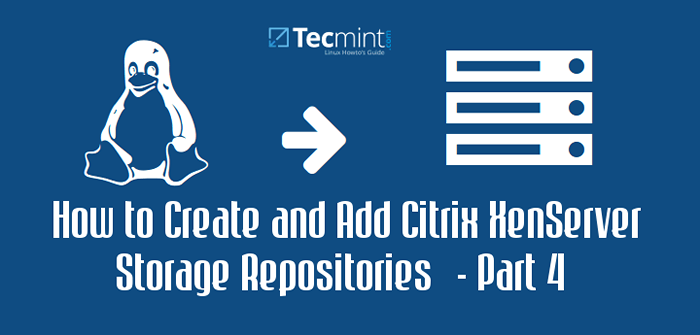
- 3971
- 68
- Susanne Stoutjesdijk
Im vierten Artikel dieser XenServer -Serie werden Speicherlösungen erörtert. Ähnlich wie bei Networking sind Speicherlösungen in XenServer zunächst oft schwer zu verstehen. Vor Beginn einer Konfiguration sollten die neuen Terminologie und Konzepte, die mit dem Speicher von XenServer beteiligt sind, diskutiert werden.
Aktualisieren: Im Mai 2016 veröffentlichte Citrix die neue Version der XenServer 7 -Plattform. Für die Installation folgen: Frische Installation von XenServer 7.
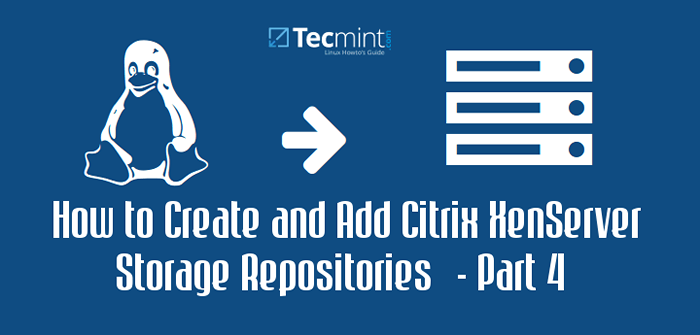 XenServer Storage Repository - Teil 4 hinzufügen
XenServer Storage Repository - Teil 4 hinzufügen Xenserver Stellt mehrere neue Begriffe in die traditionelle Liste der Speicherterminologie ein. Während das Verständnis der Konzepte immer wichtig ist, wenn sie mit einem IT -System arbeiten. Dieser Artikel nimmt sich jedoch noch die Zeit, um diese Speicherkonzepte zu erklären und zu klären.
Das erste, was Sie mit XenServer -Speicher erinnern sollten, ist, dass wir Speicher für den eigentlichen XenServer -Host haben und dann auch Speicher für die Gast- oder virtuellen Maschinen haben, die auf dem XenServer -Host ausgeführt werden. Konzeptionell ist dies einfach zu erfassen, aber es kann eine entmutigende Aufgabe sein, wenn der Administrator mit den Zwecken der einzelnen Speicheraspekte nicht vertraut ist.
Der erste Begriff ist bekannt als 'Sr' oder Speicherrepository. Dies ist wohl der wichtigste Begriff im XenServer -Speicher, da es das physische Medium darstellt, für das virtuelle Maschinenscheiben gespeichert und abgerufen werden. Speicher -Repositories können verschiedene Arten von Speichersystemen sein, einschließlich lokaler Speicher, die physisch an den XenServer -Host, den ISCSI/Fibre Channel Lun, die NFS -Netzwerkdatei -Aktien oder ein Speicher auf einer Dell/NetApp -Speicheranlage angeschlossen sind.
Speicher-Repositories können gemeinsam genutzt oder dediziert werden und zahlreiche nützliche Funktionen wie schnelles Klonen, spärliche Zuordnung (Speicher vorgesehen, die als Virtual Machine benötigt werden) und die neu angehobenen virtuellen Festplattenbilder (mehr zu diesen später) neu angehoben werden können (mehr).
Speicher -Repositories, SR, sind logisch mit einem XenServer -Host mit dem, was bekannt ist Physischer Blockgerät, häufiger als bezeichnet als 'PBD'. Der PBD ist einfach ein Hinweis auf einen Speicherort. Diese PBD -Objekte können in einen XenServer -Host „angeschlossen“ werden, damit dieser Host Informationen zu diesem Speicherrepository lesen/schreiben kann.
Der Zweck von Speicherrepositories besteht in erster Linie darin, die virtuelle Maschine zu speichern Virtuelles Festplattenbild (VDI) Dateien. VDI -Dateien sind Spots auf einem SR, die für das Betriebssystem und andere Dateien für virtuelle Maschine auf dem XenServer -Host zugewiesen wurden. VDI -Dateien können mehrere verschiedene Typen sein. Der Typ wird durch den Typ des Speicherrepositorys bestimmt.
Häufige VDI -Typen in XenServer sind logische Volumes (LV), die von Logical Volumen Manager, Virtual Festplatte (VHD) verwaltet werden, oder sie können logische Einheitsnummern (LUN) auf einem Dell- oder NetApp -Speichergerät sein. Notiz: Dieser Artikel verwendet LUNs auf einem Dell -Speichergerät.
Diese VDI -Dateien sind logisch mit virtuellen Maschinen über ein als a bekanntes Objekt verbunden Virtuelles Blockgerät, allgemein bezeichnet als 'VBD'. Diese VBD -Objekte können an virtuelle Gäste angeschlossen werden.
Ähnlich wie bei der Vernetzung in XenServer ist das Lesen über Speicherplatz eine Sache, aber die Beziehung zwischen jedem dieser Elemente zu sehen, verfestigt häufig die Konzepte. Die gemeinsamen Diagramme, die zur Darstellung von XenServer -Speicherkonzepten verwendet werden. Unten finden Sie ein solches Bild, das von Citrix ausgeliehen wurde.
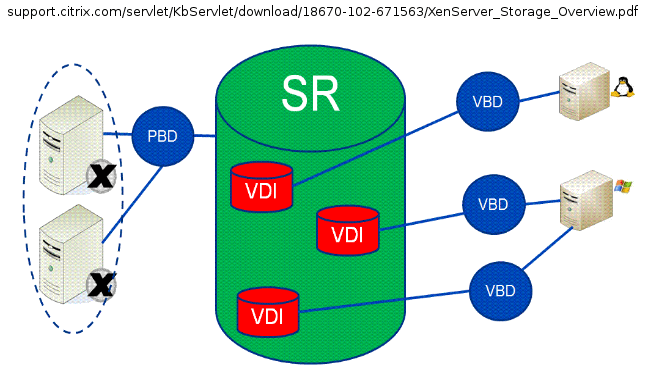 Citrix Xenserver Speicherkonzepte
Citrix Xenserver Speicherkonzepte Viele Personen lesen dies linear von links nach rechts und denken, dass jedes Teil ein separates physikalisches Gerät ist. Dies ist nicht der Fall und führt oft zu viel Verwirrung darüber, wie XenServer -Speicher funktioniert. Die folgende Grafik versucht, die Konzepte weniger linear, aber pragmatischer zu erklären.
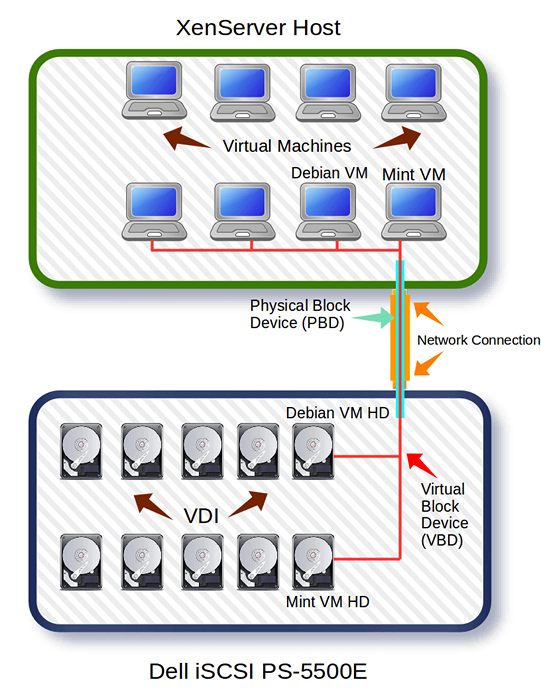 XenServer -Speicher funktioniert
XenServer -Speicher funktioniert Hoffentlich verwechselt die oben genannte Grafik Einzelpersonen nicht weiter über XenServer -Speicherplatz. Das zweite Bild ist ein Versuch, die logischen Verbindungen anzuzeigen (PBD Und VBD) mit der verwendet werden, um XenServers und Gäste mit einer Remotespeicherung über eine tatsächliche Netzwerkverbindung zu verbinden.
Mit der Konzeptualisierung aus dem Weg; Die Konfiguration kann beginnen. Wenn Sie sich aus dem ersten Artikel in dieser Serie erinnern, verwendet diese Anleitung ein Dell PS5500E ISCSI -Speichergerät für die Speicherung der Virtual Machine (Gäste) Festplatten. Diese Anleitung wird nicht durch die Konfiguration des Dell ISCSI -Geräts gehen.
Systemkonfiguration:
- Xenserver 6.5 installiert und gepatcht (Teil 1 der Serien)
- Dell PS5500E ISCSI -Gerät (andere ISCSI -Geräte können verwendet werden, wenn dies bei Bedarf Umgebungsinformationen ersetzt).
- XenServer -Netzwerkschnittstellen konfiguriert (Teil 3 der Serie).
- ISCSI -Gerät und XenServer können sich logisch sehen (über Ping -Dienstprogramm).
- CIFS (SAMBA) -Server, das eine Aktie von CD -ISO -Dateien ausführt und hostet (nicht erforderlich, aber sehr nützlich).
Citrix Xenserver Speicherrepository -Erstellung
Dieser erste Prozess wird die Schritte durchlaufen, um einen Software -ISCSI -Initiator vom XenServer -Host zum Dell PS5500E zu erstellen.
Diese besondere Lun Verwendet Challenge-Handshake-Authentifizierungsprotokoll (KERL) Um den Zugriff auf das ISCSI -Volumen auf bestimmte autorisierte Parteien zu beschränken.
Um das Speicherrepository zu erstellen, ein traditionelles Erstellen "xe" Befehl erfolgt. Die richtigen ISCSI -Informationen müssen vor dem Erstellen des Speicher -Repositorys erhalten werden.
Übergeben "sr-probe" Parameter zum "xe" Das Dienstprogramm weist den XenServer an, ein Speichergerät für den ISCSI IQN (ISCSI Qualifizierter Name) abzufragen.
Der erste Befehl wird zunächst intensiv aussehen, aber es ist nicht so schlimm, wie es aussieht.
# xe SR-Probe Typ = LVMoiscsi-Geräte-Config: target = x.X.X.X Geräte-Konfiguration: Chapuser = "Tecmint" Geräte-Konfiguration: chappasword = "tecmint_chap"
Dieser erste Befehl ist erforderlich, um die zu sammeln Scsi iqn Für die Speicher -Repository -Konfiguration. Schauen wir uns alle Teile dieses Befehls an, bevor wir weitermachen.
- SR-Probe - Wird verwendet, um das ISCSI -Gerät für Informationen zu dem für diesen XenServer -Host erstellten Volumen abzufragen.
- Typ = Wird verwendet, um dem XenServer den Speicher -Repository -Typ zu mitteilen. Dies hängt davon ab, welches System verwendet wird. Aufgrund der Verwendung der Dell PS5500 wird LVM über ISCSI in diesem Befehl verwendet. Stellen Sie sicher.
- Gerätekonfiguration: Ziel = Wird verwendet, um dem XenServer zu mitteilen, was ISCSI -Gerät nach IP -Adresse abfragen soll.
- Gerätekonfiguration: Chapuser = Dies wird zur Authentifizierung mit dem ISCSI -Gerät verwendet. In diesem Beispiel wurde zuvor ein ISCSI -Volumen für den Benutzer erstellt. “Tecmint”. Durch das Senden des Benutzers und des Kennworts in diesem Befehl reagiert das ISCSI-Gerät mit den erforderlichen Informationen, um das Erstellen des Speicherrepositorys fertigzustellen.
- Gerätekonfiguration: Chappassword = Dies ist das Passwort für den oben genannten CHAP-Benutzernamen.
Sobald der Befehl eingegeben und übermittelt wurde, versucht der XenServer, sich beim ISCSI -Gerät anzumelden.
Unten ist das, was das Testsystem aus diesem Befehl zurückgegeben hat.
Fehlercode: sr_backend_failure_96 Fehlerparameter: Der SCSIID -Parameter fehlt oder falsch, 0, 0, 0 iqn.2001-05.com.EqualLogic: 0-8A096-0D9A4AB02-46600020343560EF-Xenck-Xen2
Das hervorgehobene Stück hier ist als das bekannt als das iscsi iqn. Dies ist sehr wichtig und ist erforderlich, um die zu bestimmen Scsiid Für das Speicherrepository. Mit diesen neuen Informationen kann der vorherige Befehl geändert werden, um die zu erhalten Scsiid.
# xe SR-Probe Typ = LVMoiscsi-Geräte-Config: target = x.X.X.X Geräte-Konfiguration: targetIqn = iqn.2001-05.com.EqualLogic: 0-8A0906-0D9A4AB02-46600020343560EF-Xenct-Xen2 Gerätekonfiguration: Chapuser = "Tecmint" Geräte-Config: chappasword = "tecmint_chap"
Das einzige, was dem Befehl hinzugefügt wird, ist das targetiqn Strophe. Durch die Ausgabe dieses neuen Befehls reagiert das System mit den letzten Informationen, die zum Erstellen eines ISCSI -Speicher -Repositorys erforderlich sind. Diese letzte Information ist die SCSI -ID.
Fehlercode: sr_backend_failure_107 Fehlerparameter: Der SCSIID -Parameter fehlt oder falsch, eqlogic 0 107379425280 36090A028B04A9A0DEF60353420006046
Ab diesem Zeitpunkt sind alle erforderlichen Teile zum Erstellen eines ISCSI -Speicher -Repositorys verfügbar und es ist an der Zeit, den Befehl auszugeben, um diesen SR zu diesem bestimmten XenServer hinzuzufügen. Das Erstellen des Speicherrepositorys aus den kombinierten Informationen erfolgt wie folgt:
# xe sr-create name-label = "tecmint iscsi speicher" type = lvmoiscsi content-type.X.X.X Geräte-Konfiguration: port = 3260 Geräte-config.2001-05.com.EqualLogic: 0-8A0906-0D9A4AB02-46600020343560EF-Xenct-Xen2 Gerätekonfiguration: Chapuser = "Tecmint" Geräte-Config: chappasword = "tecmint_chap" Geräte-Konfiguration: SCSIID = 36090A028B04A9A0DEF60353420006046
Wenn alles gut geht, stellt das System eine Verbindung zum ISCSI -Gerät her und geben Sie dann die zurück Uuid des neu hinzugefügten Speicherrepositorys.
Bea6CAA4-ECAB-8509-33A4-2CDA2599FB75
Der Uuid Ausgabe ist ein tolles Zeichen! Wie bei allen Systemverwaltungsaufgaben ist es immer eine gute Idee zu bestätigen, dass der Befehl erfolgreich war. Dies kann mit einem anderen erreicht werden "xe" Befehl.
# xe srlist name-label = "Tecmint ISCSI-Speicher"
Probenausgabe
UUID (RO): Bea6CAA4-ECAB-8509-33A4-2CDA2599FB75 NAME-LABEL (RW): Tecmint ISCSI Speicher Namedeschreibung (RW): Host (RO): Xenck-Xen2 Typ (RO): LVMOISCSI Content-Type (RORECT-Xen2-Typ (RO): LVMOISCSI Content-Type (RO ROECT-Xen2-Typ (RO) (ROSCT-Xen2-Typ (RO): LVMOISCSI Content-Type (RO ROECT-Xen2-Typ (Ros ) : Benutzer
Von dem Cli Ausgabe Dieser XenServer hat erfolgreich mit dem Dell ISCSI -Gerät verbunden und ist bereit, Gast -VDI -Dateien zu speichern.
Erstellung von ISO -Speicher -Repository
Die nächste Reihe von Schritten geht durch den Prozess der Erstellung einer ISO -Bibliothek. ISO -Dateien sind in der Regel Bilder von Compact Disk (CD) -Medien (CD).
Durch ein spezielles Speicherrepository für diese ISO -Dateien kann die Installation neuer Gäste sehr schnell durchgeführt werden. Wenn ein Administrator einen neuen Gast erstellen möchte.
In diesem Teil des Leitfadens geht davon aus, dass der Benutzer arbeitet SAMBA Server. Wenn ein Samba -Server nicht eingerichtet ist, lesen Sie bitte diesen Artikel darüber, wie diese Aufgabe in Red Hat/Fedora abgeschlossen werden kann (ich werde in Zukunft einen Debian Samba -Serverhandbuch haben):
- Setzen Sie den Samba -Server für die Dateifreigabe ein
Der erste Schritt besteht darin, die erforderlichen Anmeldeinformationen und Konfigurationsinformationen für die zu sammeln Samba Iso Bibliothek. Sobald der Benutzername, das Passwort und die Konnektivitätsinformationen ein einfaches verfügbar sind "xe" Befehlsvariante kann verwendet werden, um die Samba -Bibliothek mit dem XenServer zu verbinden.
# xe-mount-iso-sr /// iso -o username =, password =
Dieser Befehl gibt nichts auf den Bildschirm aus, es sei denn, er fällt aus. Um zu bestätigen, dass es tatsächlich die Samba -ISO -Aktie montiert hat, geben Sie einen weiteren aus "xe" Befehl:
# xe srlist
Probenausgabe
UUID (RO): 1FD75A51-10EE-41B9-9614-263EDB3F40D6 NAME-Label (RW): Remote-ISO-Bibliothek auf: // /ISO-Name-Description (RW): Host (RO): Xenct-Xen2 Type (RO): ISO-Inhaltstyp (RO): ISO
Dieser XenServer -Host ist jetzt mit beiden konfiguriert ISCSI -Speicherrepository sowie ein CIFS ISO -Bibliothek Um Installationsmedien für virtuelle Maschinen (Gäste) zu speichern.
Die nächsten Schritte werden die Erstellung von virtuellen Maschinen sein und diese Systeme mit den richtigen Netzwerken aus dem früheren Netzwerkartikel verbinden.
- « Verwalten von XenServer mit einem Xencenter- und Xen Orchestra -Webschnittstellen - Teil - 7
- XenServer -Netzwerk (LACP Bond, VLAN und Bonding) Konfiguration - Teil 3 »

